
- SAP Community
- Products and Technology
- Human Capital Management
- HCM Blogs by SAP
- SAP Enable Now的使用经验
Human Capital Management Blogs by SAP
Get insider info on HCM solutions for core HR and payroll, time and attendance, talent management, employee experience management, and more in this SAP blog.
Turn on suggestions
Auto-suggest helps you quickly narrow down your search results by suggesting possible matches as you type.
Showing results for
Product and Topic Expert
Options
- Subscribe to RSS Feed
- Mark as New
- Mark as Read
- Bookmark
- Subscribe
- Printer Friendly Page
- Report Inappropriate Content
10-18-2021
8:04 PM
借助 SAP Enable Now,随时随地为员工提供他们需要的知识,帮助他们取得成功。该解决方案具有先进的功能,可以帮助你提高生产力和用户使用率,并改善最终用户体验。你可以轻松创建、维护和交付绩效支持、学习材料以及文档内容。
在这篇博客中,我们将介绍几个重要的SAP Enable Now使用经验以供大家参考并提高使用效率。
在录制浏览器中的内容时,通常在打开浏览器时会显示地址栏,从而影响录制的内容的分辨率大小。因此在录制内容之前,我们建议对浏览器进行相关的设置。
建议使用谷歌浏览器登录S/4HANA Cloud 系统
选择“在窗口中打开”
然后通过桌面上的快捷方式打开
建议:总是使用桌面上的快捷方式打开系统后再进行录制教程。
Producer 是进行内容录制和编辑的客户端。通常我们需要在Producer上完成录制和编辑以后再同步到服务器。
打开 Enable Now Manager的网址后,进入到指定的Workarea后,点击“Open Producer”下载客户端。
打开并登录Producer
在选中Content这个文件后,可以点击上方的 “+” 创建新的Object,譬如新的Group 或者Simulation。
通常来说,为了方便管理,建议一个Group放一个scope item的教程。
打开新建的Simulation以后会显示如下界面。
点击“Record Application”后,选择打开的网页,并勾选“Associate with Selected Window”。
通常来说,如果只需要录制网页中内容则可以选择“Browser Content Area”,然后在Choose Size中选择”Custom”,输入1920*998,即所有网页内的内容。
如下图所示,在录制过程可以随时暂停,停止或者撤销步骤。
需要注意的是SAP Enable Now可以录制四种Mode的教程,比如Demo Mode和Test Mode等等,但在本次的介绍中,本文主要介绍Practice Mode。
录制后的tutorial一般会有四种模式(Mode),通常来说在Practice Mode 下“选择”动作的highlight是被隐藏掉了的。从下图中可以看到在Simulation tab下的Highlight in Practice Mode是没有被点亮的。
此时需要我们手动地点亮,然后可以在屏幕中看到highlight显示了。
在录制过程中,当我们选择一个图标或者按钮时,系统会自动截下该图标或者按钮地缩略图,并显示在text文本中。此时,我们可以取消点亮的”Object Image”,然后可以看到缩略图就自动删除(隐藏)了。
通常来说,如果不同Mode下的内容其说明文本是一样的,此时我们不需要重复在不同Mode下编辑,而是通过下图中的操作,选择将某一个Mode下的文本text应用到所有的Mode中,实现高效率地文本信息编辑。
通常来说,对于有多个教程同属于一个LoB时,可以创建一个Book Page 将多个教程汇总到一个Book Page上方便查阅与学习。
在创建时,可以点击“Template”这行的铅笔图标。
然后可以在Unsorted中找到之前制作好了的Tamplate。
选择好模板以后,可以根据需要进行编辑和排版。在这一步中最重要的是将之前制作好的教程链接插入到相应的文本。
鉴于存在分工制作的情形,因此在插入链接时既可以添加本地Workarea中已有的教程,也可以在Free中直接添加链接。
通常来说,完成以上操作后就可以顺利地制作出一个教程了。
希望以上经验能够给大家作为一个参考,帮助大家更快地上手SAP Enable Now实现客户成功。
在这篇博客中,我们将介绍几个重要的SAP Enable Now使用经验以供大家参考并提高使用效率。
- 浏览器的准备
- 录制教程
- 切换到Practice Mode时的注意事项
- 显示隐藏的Highlight 框
- 删除(隐藏)图片
- 文本信息编辑
- Book Page & Hyperlink
浏览器准备
在录制浏览器中的内容时,通常在打开浏览器时会显示地址栏,从而影响录制的内容的分辨率大小。因此在录制内容之前,我们建议对浏览器进行相关的设置。
建议使用谷歌浏览器登录S/4HANA Cloud 系统
- 将浏览器放大到100%

- 创建桌面快捷方式

选择“在窗口中打开”
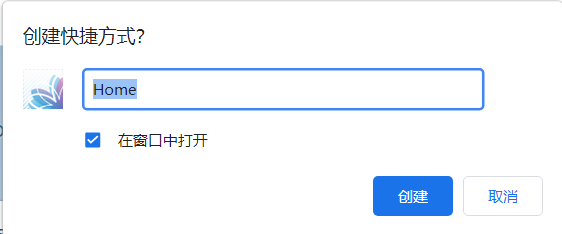
然后通过桌面上的快捷方式打开
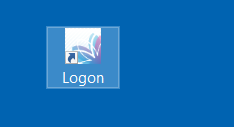
窗口打开后将不会再显示网址栏。录制教程时建议是这样的一个界面:

建议:总是使用桌面上的快捷方式打开系统后再进行录制教程。
录制教程
Producer 是进行内容录制和编辑的客户端。通常我们需要在Producer上完成录制和编辑以后再同步到服务器。
打开 Enable Now Manager的网址后,进入到指定的Workarea后,点击“Open Producer”下载客户端。

下载的senl格式的文件就是Producer的客户端。

打开并登录Producer

在选中Content这个文件后,可以点击上方的 “+” 创建新的Object,譬如新的Group 或者Simulation。
通常来说,为了方便管理,建议一个Group放一个scope item的教程。
打开新建的Simulation以后会显示如下界面。

点击“Record Application”后,选择打开的网页,并勾选“Associate with Selected Window”。

通常来说,如果只需要录制网页中内容则可以选择“Browser Content Area”,然后在Choose Size中选择”Custom”,输入1920*998,即所有网页内的内容。

如下图所示,在录制过程可以随时暂停,停止或者撤销步骤。

切换到Practice Mode时的注意事项
需要注意的是SAP Enable Now可以录制四种Mode的教程,比如Demo Mode和Test Mode等等,但在本次的介绍中,本文主要介绍Practice Mode。
显示隐藏的Highlight 框
录制后的tutorial一般会有四种模式(Mode),通常来说在Practice Mode 下“选择”动作的highlight是被隐藏掉了的。从下图中可以看到在Simulation tab下的Highlight in Practice Mode是没有被点亮的。

此时需要我们手动地点亮,然后可以在屏幕中看到highlight显示了。

删除(隐藏)图片
在录制过程中,当我们选择一个图标或者按钮时,系统会自动截下该图标或者按钮地缩略图,并显示在text文本中。此时,我们可以取消点亮的”Object Image”,然后可以看到缩略图就自动删除(隐藏)了。


文本信息编辑
通常来说,如果不同Mode下的内容其说明文本是一样的,此时我们不需要重复在不同Mode下编辑,而是通过下图中的操作,选择将某一个Mode下的文本text应用到所有的Mode中,实现高效率地文本信息编辑。

创建Book Page & Hyperlink
通常来说,对于有多个教程同属于一个LoB时,可以创建一个Book Page 将多个教程汇总到一个Book Page上方便查阅与学习。

在创建时,可以点击“Template”这行的铅笔图标。

然后可以在Unsorted中找到之前制作好了的Tamplate。

选择好模板以后,可以根据需要进行编辑和排版。在这一步中最重要的是将之前制作好的教程链接插入到相应的文本。

鉴于存在分工制作的情形,因此在插入链接时既可以添加本地Workarea中已有的教程,也可以在Free中直接添加链接。

通常来说,完成以上操作后就可以顺利地制作出一个教程了。

希望以上经验能够给大家作为一个参考,帮助大家更快地上手SAP Enable Now实现客户成功。
- SAP Managed Tags:
- SAP Enable Now,
- SAP S/4HANA Public Cloud
Labels:
4 Comments
You must be a registered user to add a comment. If you've already registered, sign in. Otherwise, register and sign in.
Labels in this area
-
1H 2023 Product Release
3 -
2H 2023 Product Release
3 -
Business Trends
104 -
Business Trends
4 -
Cross-Products
13 -
Event Information
75 -
Event Information
9 -
Events
5 -
Expert Insights
26 -
Expert Insights
19 -
Feature Highlights
16 -
Hot Topics
20 -
Innovation Alert
8 -
Leadership Insights
4 -
Life at SAP
67 -
Life at SAP
1 -
Product Advisory
5 -
Product Updates
499 -
Product Updates
38 -
Release
6 -
Technology Updates
408 -
Technology Updates
9
Related Content
- 1H 2024 - Release highlights of SuccessFactors Career Development Planning in Human Capital Management Blogs by Members
- 1H 2024 - Release highlights of SuccessFactors Succession Planning in Human Capital Management Blogs by Members
- First Half 2024 Release: What’s New in SAP SuccessFactors HCM in Human Capital Management Blogs by SAP
- Set up Pension Payout with EC - EC Payroll P2P integration in Human Capital Management Q&A
- Problem with Drag and Drop in Enable Now in Human Capital Management Q&A
Top kudoed authors
| User | Count |
|---|---|
| 4 | |
| 3 | |
| 3 | |
| 2 | |
| 2 | |
| 2 | |
| 2 | |
| 2 | |
| 2 | |
| 1 |